In diesem Tab sind Gesamtinformationen des Dr.Web Scanners zusammengestellt, einschließlich der Gesamtanzahl der geprüften Objekte, der Anzahl der gefundenen Objekte, die von bekannten Viren oder ihren Modifikationen infiziert wurden, der Anzahl der gefundenen verdächtigen Objekte sowie Informationen über die vorgenommenen Aktionen für infizierte und verdächtige Objekte.
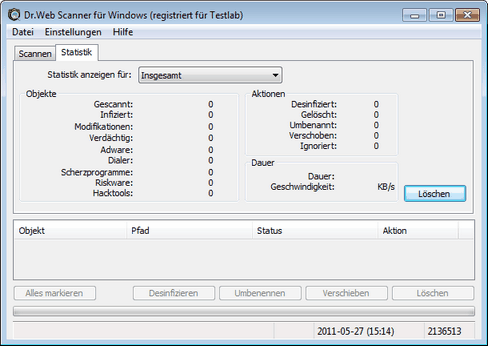
Um nähere Informationen über eine der in diesem Fenster verfügbaren Optionen zu erhalten, klicken Sie auf entsprechenden Fensterbereich in der Abbildung.
Sie können diese Informationen auch für ein jeweiliges Laufwerk des Rechners erhalten. Wählen Sie ein Laufwerk in der ausfallenden Liste im oberen Bereich des Fensters aus.
Um die Statistik zu löschen, klicken Sie auf den Leeren-Button.
Außer Buttons und Menüpunkte, die den Zugang zu diversen Fenstern, Einstellungen und Fuktionen ermöglichen, stehen Ihnen auch ![]() Hotkeys zur Verfügung.
Hotkeys zur Verfügung.
F1 – Hilfedatei aufrufen F3 – Hauptfenster des Dr.Web Scanners im Tab Prüfung öffnen F4 – Hauptfenster des Dr.Web Scanners im Tab Statistik öffnen F5 – Fenster mit der Pfadeingabe und Prüfungsmaske öffnen F7 – Schnelle Prüfung starten (Hauptspeicher und Autorun-Objekte werden gescannt) F8 – Update starten F9 – Einstellungen des Dr.Web Scanners öffnen F10 – Fokus auf Menü des aktuellen Fensters verschieben Ctrl+F5 – Scannen starten Ctrl+F6 – Scannen stoppen Ctrl+F2 – Protokoll des Dr.Web Scanners leeren Alt+X – Dr.Web Scanner beenden |